
最近は、誰でも気軽にブログやWebサイトのようなオウンドメディアを持つことができます。「ブログって稼げるみたいだぞ!」とか「個人事業主でもWebサイトが必要!」なんて感じで、オウンドメディア作りに挑戦する人が増えています。
私のようなブログ講師なんて、仕事が成り立つようになったのも、そのお陰だと思います。
でも、いざ自分でやるとなると、何を準備したら良いのか、途方にくれませんか?
実は、システムエンジニアとして、30年働いてきた私でさえも、最初はよく分からなかったです(-_-;)
何を準備したら良いのかが分からないと、ITスキルがある人でさえ、こうなっちゃいます。
でも、大丈夫ですよ(^^)/
4,000人以上のメンバーがいるブログコミュニティで講師を務めていて、自分自身も月間100万pvを達成した実績のある私が、ブログやWebサイトを作るために必要なものを紹介します!
一つずつチェックして、準備していってくださいね。というわけで、行ってみましょう!
もくじ
オウンドメディアを作るならWordpress一択!
今はブログやWebサイト(“Webサイト”も広い意味ではブログなので、以降はブログに統一します)は、色々な方法で作ることができます。
でも、おすすめはWordpressを使った方法です。
現在、ブログの作成・運営方法には、大きく分けて『無料ブログ』『ホームページ作成サービス』『Wordpressによる自作』の3つがあります。
これらの方法のメリットとデメリットを比較したのが、こちら表です。
【ブログ作成・運営方法の比較表】
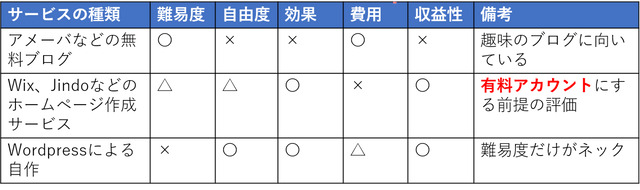
広告収入や自分のビジネスのために、ブログ運営を考えているのであれば、アメーバブログや、はてなブログのような無料ブログは問題外です。効果も低く、そもそも収益化できません。一応、有料アカウントにする選択肢もありますが、そこまでするなら、他の方法の方がはるかにマシです!
WixやJindoのようなホームページ作成サービスは、素人でも簡単に作成できることがウリです。とは言え、やる事は多く、結局デザインセンスも求められます。
多少簡単であっても、デザインや機能に制限があるのも難です。しかも、無料アカウントのままでは、効果が低く、収益化ができないため、有料アカウントにする必要があります。大して難易度が下がるわけでもないのに、制限が多く、費用もかかる中途半端な方法です。
WordPressの場合は、最初にブログを作る時の難易度は、一番高いです。しかし、効果や収益性が高く、自由度が高いのも良いです。
最初にブログを構築するまでを何とか乗り越え、“あとは記事を書くだけ”の状態にしてしまえば、イイことばかりなんです!最初の難しさのために、中途半端な方法を選ぶよりは、最初だけ頑張ってWordPressにするのがおすすめです。
そして、トリックでは、”最初の難しさ”をクリアするための、情報を発信しているので、ぜひ活用してください。
というわけで、次からはWordpressでブログを構築するために必要なものを紹介していきます。
ブログを始めるのに必須なもの!

まずはブログを始めるときに、必須のものから見ていきましょう。
ブログを始めるためには、次の5つのものが必要です。
- パソコン
- インターネット接続
- Gmailアドレス
- ドメイン
- レンタルサーバー
最低限、この5つは必要なので、準備のために説明していきますね。
パソコン
まずはパソコンが無いと始まりません。
「よくスマートフォンではブログ運営はできませんか?」って質問されます。
スマートフォンにもWordpressのアプリがあるので、やろうと思えばできるんです。
でも、あの小さい画面を操作して、チマチマと文章を書くなんて、大変過ぎて事実上無理です。これから長い間、ブログ運営をやる事になるので、ちゃんとパソコンを使うのがおすすめです。
そして、最近は無料のWiFiが色んな所で利用可能なので、色んな所に持ち運びができる点で、デスクトップよりもノートパソコンがおすすめです。
パソコンは高い買い物だなぁと思うかもしれませんが、インターネット接続可能なパソコンなら、5万円程度のもので十分です。MacBook Airなんて高価なパソコンは必要ないですよ!
どんなものを選んだら良いか分からないのであれば、とりあえずこんな基準で選ぶとイイです(^^)/
- 無線LANが付いている ⇒ 今時、付いてないものは無いです
- サイズが13インチ以下 ⇒ 軽くて持ち運びしやすいです
- 価格.comの売れ筋ランキングの20位以内
とりあえずこの条件に合致するものの中から、安いのを買えば大丈夫です。
まだ、パソコンをお持ちでないなら、価格.comやAmazonなどで、お手頃なノートパソコンを探してみてください。
⇒ 価格.com(ノートパソコン)
⇒ Amazon(価格が10,000円~50,000円のパソコン)
インターネット接続

ブログはインターネット上のサーバーに構築します。
そのため、インターネット接続ができないと、ブログの構築も、記事作成もできません。
通常は、プロバイダと契約して、自宅にインターネット回線を用意することが一般的です。
これもまだ未契約であれば、価格.comで契約するのをおすすめします。
⇒ 価格.com(プロバイダ)
でも、意外におすすめなのが、スマートフォンのテザリング機能を使うことです。携帯電話の通信容量を20G程度の大容量の契約にすれば、プロバイダと契約するよりも結果的に安上がりです。
最近は街中やレストランカフェなどに、無料のWifiがたくさん存在します。テザリングとは、スマートフォンをそのようなWifiスポットのように使う機能です。
自分のスマホを経由して、インターネットに接続することができます。
ただし、自分のスマホの通信容量を消費してしまうため、使い過ぎに注意が必要です。
まずは1ヶ月だけ、スマホのテザリング機能を使ってみて、プロバイダ契約が必要かどうか検討してみてください。
Gmailアドレス
WordPressでブログをやる場合は、メールアドレスも必要です。Wordpressをインストールする時に、管理用のメールアドレスを設定する必要があるからです。
実はレンタルサーバを契約すれば、メールアドレスも独自のものを持つことができるのですが、それでもGmailアドレスを取得するのがおすすめです。
Gmailアドレスを取得すると一緒に、Googleのアカウントを取得することができます。
ブログ運営をする上では、いずれはGoogleアナリティクスやSearch Console、などのツールを利用することになります。もし、広告収入が欲しいのであれば、Google AdSenseの審査を受けることになります。そのため、Googleのアカウントが必ず必要になるんです。
Gmailアドレスは無料で取得できるので、既にメールアドレスを持っていても、1つは取得しておくと良いですよ。
⇒ Gmailアカウントの作成
ドメイン

ブログを作るのであれば、ドメインは必須です。
ドメインとはインターネット上の住所のようなもので、自分のブログのURLになるものです。”xxx.com”とか、”xxx.co.jp”というやつですね。
ドメインは世界に一つのユニークなものである必要があります。
それでいて自分のブログのテーマに沿ったものである必要があるので、よく考えて決める必要があります。
ドメインを利用するには、信頼できる管理会社に管理料を支払う必要があります。1年あたりで安いものなら1円から、高いものでも3,400円程度です。
管理会社によっても、利用料は微妙に違うのですが、長い目で見れば、あまり変わらないので、自分の好きな会社を選べば大丈夫です。
ちなみに私が使っているのは、こちらのムームードメインです。
⇒ ムームードメイン![]()
管理料が比較的安くて、定評のあるサービスです。
自分が取得したいドメインの利用状況も、トップ画面から簡単に調べられるので、気軽にチェックしてみてください。
詳しいドメインの取得方法は、こちらの記事に書いてあるので、参考にしてみてくださいね。
ブログ運営のためには、ドメインを取得する必要があります。 でも、いったいどんなドメインを取得すれば良いのでしょうか? そこで、SEOに強いドメインの説明と、実際の取得方法を紹介します!
レンタルサーバー
ブログを構築するのは、インターネット上にあるサーバーです。
サーバーは土地のようなもので、ブログを構築するには、ドメインとサーバーの両方が必要です。
自分でサーバーを用意するのは、労力もお金もかかるので、通常は、レンタルサーバーを利用します。
レンタルサーバーのサービスと契約するのにもお金が必要で、その金額は1ヶ月あたり、500円~2000円程度です。
ちなみに私の場合は、最初は1ヶ月500円のさくらサーバーというレンタルサービスを利用していました。最も安い部類のレンタルサーバーで、信頼できる会社なのですが、通信容量の上限が少ないので、1日10,000pvを超えたあたりから、通信制限が発生し始めます。
本気でブログ運営をするのであれば、1日10,000pv程度で制限がかかってしまっては問題なので、しばらくしてエックスサーバーに変えてしまいました。
エックスサーバーの場合は、一番、ポピュラーなX10プランが1ヶ月1,100円(税込)で、ディスク容量が200Gバイトです。ちなみに私は5年間ブログ運営していて、まだ23Gバイト程度しか使っていません。
通信制限も1日15万pvくらい行った時に1回だけかかったことがありますが、その時以外は、なんの問題も無く使えています。
料金やスペックのバランスからもおすすめなので、特にこだわりが無ければ無難にエックスサーバーがおすすめですよ!
⇒ エックスサーバー![]()
というわけで、この5つさえあれば、ブログ構築が可能です。
ドメインとレンタルサーバー以外は、既に持ってる人も多いかもしれませんね。とりあえず、これだけ揃えば、ブログ構築に進んでも良いんですが、他にも、準備しておくと便利なものもあるんです。
次はブログ運営であると便利なものも紹介しておきますね!
あると便利なもの

ブログ運営を効率化するために便利なものは、とってもたくさんあります。
それを全部紹介すると、キリが無いのですが、ここではその中でも、あると便利なものを3つ紹介します。
- WordPressのテーマ
- 無料画像素材サイトのアカウント
- スマートフォン
- 画像編集ソフト・動画編集ソフト
どれもブログの質を上げるのに役に立つものばかりです。
順番に紹介しますね!
WordPressテーマ

通常、自分でWebサイトやブログを作ろうとすると、自分で見た目のデザインをする必要があり、非常に大変です。
そのためWordpressには、”テーマ”と呼ばれるテンプレートファイルが存在します。
自分好みのデザインのテーマをインストールすることで、自分でデザインする手間を省くことができるのです。
そして、このWordpressのテーマは非常に多くの種類があります。
WordPressをインストールした時点でも、デフォルトのテーマが一緒にインストールされますが、デザイン的にも機能的にもあまり良くありません。
そのため、たくさんあるテーマの中から、好みの物を選ぶことになります。
例えば無料のテーマで定評があるのはこの3つです。
- Simplicity2
- Stinger
- Cocoon
- Luxeritas
名前の通り、シンプルなデザインのため、カスタマイズ性が高く、自分の好きなように変更できます。また、AMD対応だったりと、軽くて動作が速いのも特徴です。
⇒ Simplicity2
無料のテーマの中では、一番使われています。SEOの対策もされていて、カスタマイズの情報もインターネット上にたくさんあるので、使いやすいです。
⇒ Stinger
Simplicity2と同じ開発元が作っているテーマです。動作が高速なのが売りです。特にスマートフォンで表示したときに最適なデザインになっています。
⇒ Cocoon
表示速度が高速なのをウリにした無料テーマです。多機能でデザイン性も良いので、迷ったらこれがおすすめです。
⇒ Luxeritas
どれもカスタマイズがしやすいので、自分のオリジナルのデザインにしやすいです。
人気が高いテーマなので、インターネット上に様々なカスタマイズのやり方が載ってるのも良い所です。
また、有料のテーマもたくさんあるのですが、実際に私も使っているこの3つがおすすめです。
- OPENCAGE(オープンケージ)
- TCD
- 賢威
有料テーマの中では、比較的安くて、デザインの良さとカスタマイズ性が高いのが特徴です。便利なショートコードがたくさんあるのも使いやすいポイントです。
⇒ OPENCAGE(オープンケージ)![]()
カスタマイズ性は低いのですが、とにかくデザインが良いのが特徴です。実はこのブログもTCDのAgendaというテーマを使っています。見た目の良さは、それだけで読者の印象が良くなるので、おすすめですよ!
⇒ TCD(Agenda)
なんと言ってもSEOを考慮した作りになっているのが、最大の売りです。カスタマイズ性も高いので、自分好みのデザインにしやすいのも特徴です。有料テーマの中では、最も人気があります。
⇒ 賢威![]()
ブログの見た目は重要ですが、自分好みのものを探し出すと、あっという間に時間が経ってしまうので、迷うようなら後回しでも構いません。
でも、いずれは必ずどれかを選んでブログ運営をすることになるので、一通りチェックしておくののだけはおすすめします!
無料画像素材サイトのアカウント
ブログにはイメージ画像を掲載することが多いです。
しかし、インターネット上にある画像には、ほぼ全て著作権があります。最近は著作権料徴収代行業者が存在するため、うかつに無断転載すると、高額な利用料を請求されるケースがあります。
実際に私が教えている方にも、利用料の請求を受けた方がいらっしゃいます。
そのため、ブログに掲載する画像は、自分が撮影・作成したオリジナル画像か、著作権フリーの画像を使う必要があります。
全ての画像やイラストを自作するのは、大変なので、やはり著作権フリーの画像を利用できるようにしておいた方が楽です。
無料画像素材のサイトで私が使っているのは、写真ACとぱくたそです。
⇒ 写真AC
⇒ ぱくたそ
どちらも無料で利用可能です。写真ACはアカウントの登録が必要ですが、ぱくたそは不要です。
このタイミングで利用登録をしておくと、後で便利ですよ!
スマートフォン

スマートフォンが普及したことにより、パソコンを使えない人もみんなインターネットが使える時代になりました。
そのため、今ではインターネットアクセスの7割近くが、スマートフォンからになっています。
スマートフォンから閲覧した場合の見た目を再現するソフトは、パソコンにも存在するのですが、最終的には、本物のスマホで確認するのは大事です。
また、スマホは写真や動画を撮影できますし、メモ機能や録音機能があるので、取材もすぐにできます。
テザリング機能を使えば、プロバイダ契約も不要になります。
ブログ運営と相性が良い、非常に便利なツールなので、持っておくと便利ですよ(^^)/
画像編集ソフト・動画編集ソフト
記事の質を上げるためには、自分で撮影した写真を加工したり、図や表を作って解説すると良いです。
また、文章では説明できないことも、動画ならば非常に分かりやすく伝えることができます。
どちらも、ブログに慣れてくると、必要性が感じられるようになってきます。
私の場合は画像はMicrosoft OfficeのPower Point、動画はCmtasiaを使っています。
ただ、画像や動画の編集が、無料でできるWebサイトやソフトもたくさんあるので、最初はそれを使って、慣れてきたら有料ソフトを使うことを検討しても良いと思います。
焦らず、自分に合ったツールを探してみてください。
まとめ
もし、あなたがブログやWebサイトの運営を始めようとしているのであれば、まずはこの記事に書いてあるものが、どのようなものか簡単に情報を集めることから始めてみてください。
たくさん選択肢があって、悩むのであれば、以下のものを準備するのがおすすめですよ(^^)/
- スマートフォン
- 好みのドメインの文字列
- XserverのX10プランのアカウント
- ノートPC
- Gmailアドレス(Googleアカウント)
テザリング機能を使うことで、プロバイダ契約が不要になります。また、デジタルカメラ機能や情報集など、あらゆることに利用できます。
現時点ではまだ取得しなくて大丈夫です。一度、取得すると変更できないので、後悔しないようにじっくり考えておいてください。
選ぶポイントは、安定性や速度などです。その点で定評があるXserverが無難です。
5万円以下で価格.comの評価が高いものを選ぶと良いです。
既に持っていても、ブログ運営専用のアカウントを、取得しておくと良いです。
まずは、上記のものを準備すればOKです。
ここはあまり時間をかけるところではないので、時間をかけ過ぎず進めてくださいね。
ブログ運営のためには、ドメインを取得する必要があります。 でも、いったいどんなドメインを取得すれば良いのでしょうか? そこで、SEOに強いドメインの説明と、実際の取得方法を紹介します!
一言でブログを持つと言っても、様々なものが必要です。ブログを持つためには、インターネット上に自分のブログを持つための、ドメインやレンタルサーバーが必要になります。 しかし、ドメインやサーバーなどのことは、ITの知識が無い …




